iPhone 拥有出色的摄像头,Apple 每年都会对其进行升级。虽然 iOS 上的相机应用程序大部分都做得很好,但它并不总是完美的图片。例如,有时相机会变黑。另一个普遍报告的问题是 iPhone 摄像头一直死机。如果您面对的是后者,本文已为您介绍。
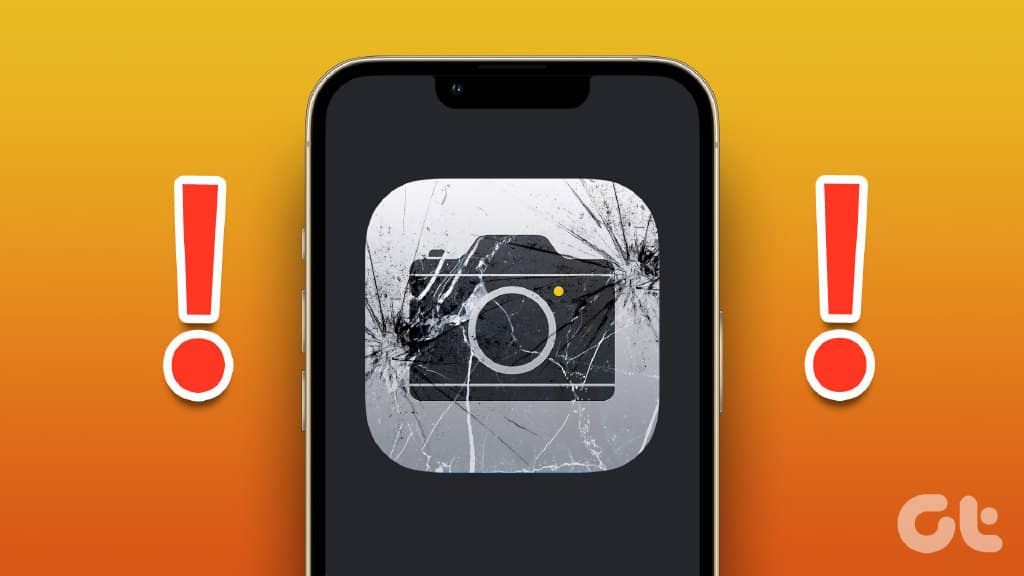
考虑这样一种情况,你想在它消失之前捕捉它,而你的 iPhone 相机一直冻结以破坏派对。至少可以说,这是非常令人失望的。因此,请注意这些方法,不仅可以在问题发生时解决问题,还可以从一开始就防止它发生。
当您的 iPhone 相机一直死机时,这里有七种不同的方法可以找到解决方案。让我们首先更改相机应用程序中的一些设置。
1.关闭智能HDR
相机应用程序上的一些功能可能要求很高,因此可能会导致一些问题。如果缺乏处理能力或内存,使用如此苛刻的功能可能会使相机运行缓慢并最终崩溃。因此,您可以尝试关闭此功能。
第 1 步:打开“设置”应用,然后点击“相机”。
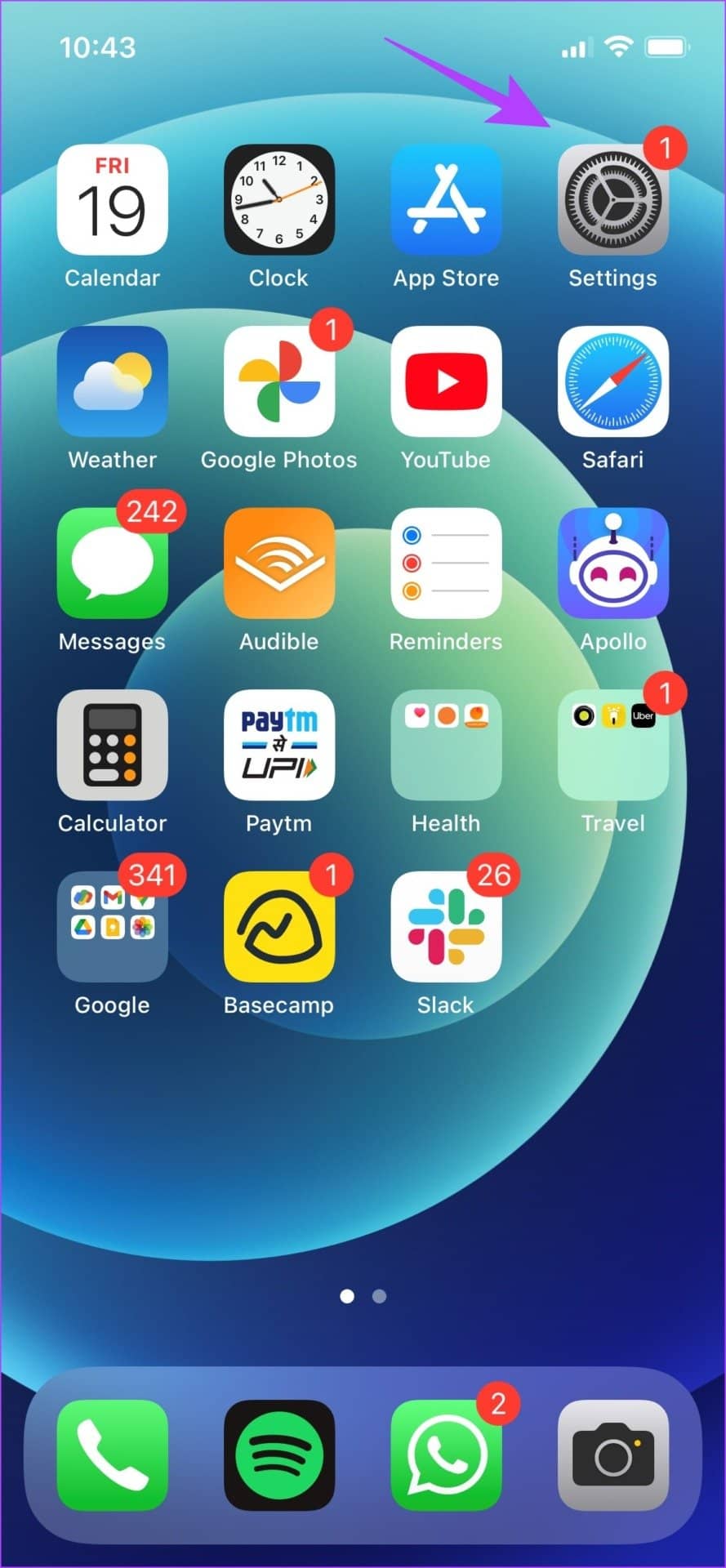
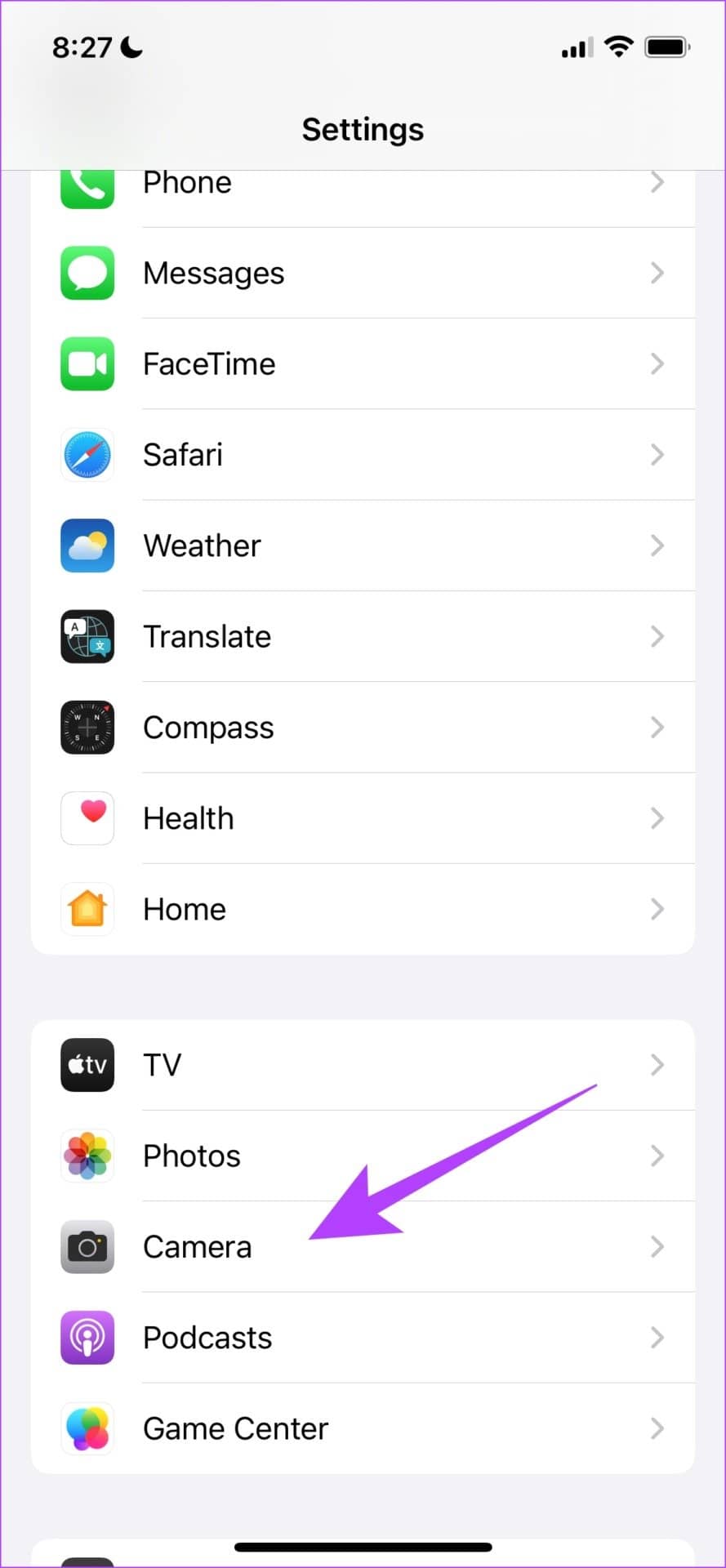
第 2 步:关闭智能 HDR 的开关。
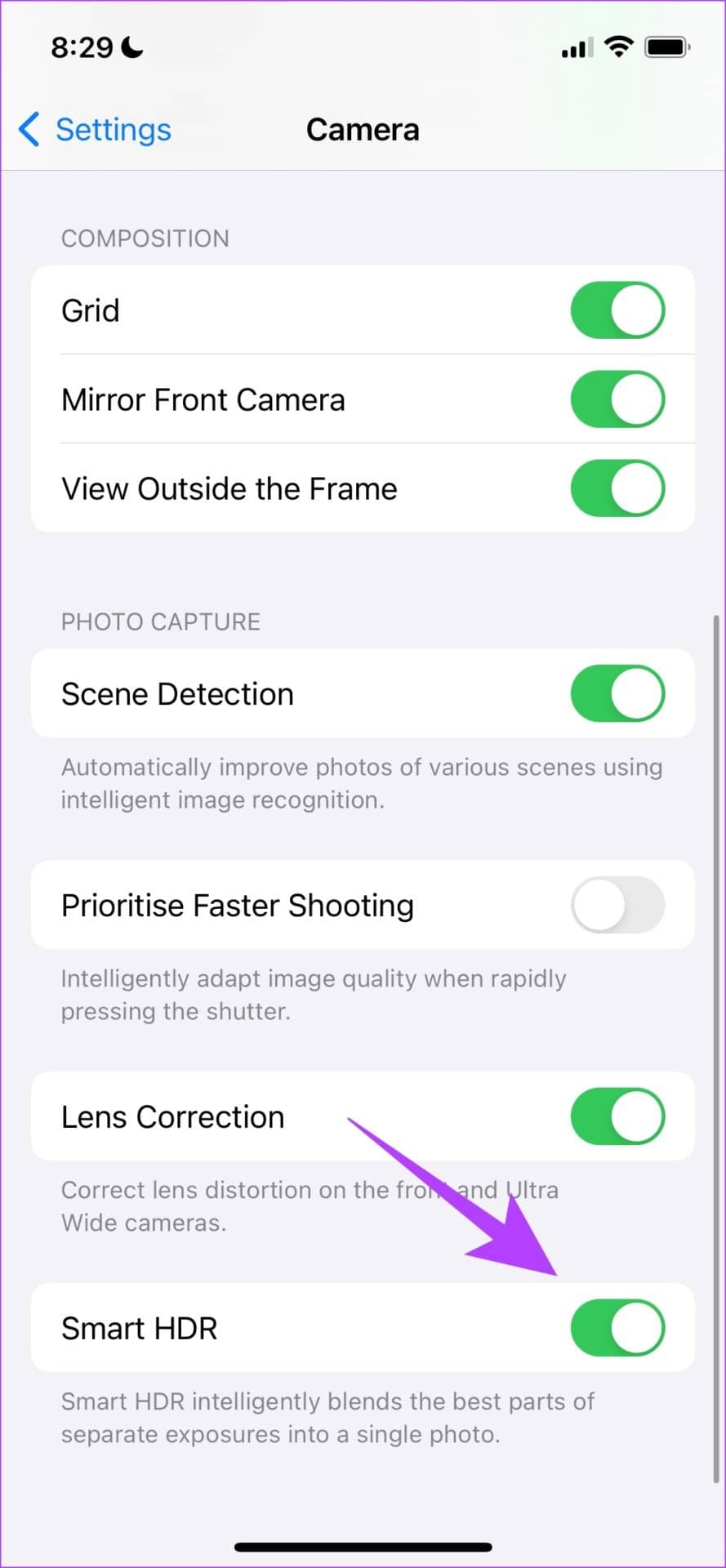
但是,如果这不能解决问题,您还可以尝试在相机应用程序上禁用自动 HDR。
2.禁用自动HDR
与智能 HDR 功能类似,自动 HDR 也会消耗处理能力。因此,在相机应用程序中禁用自动 HDR 是解决该问题的另一个方法。这是你如何做到的。
打开相机应用程序,然后点击左上角的 HDR 标志,如下所示。确保图标被删除,表示该功能已关闭。
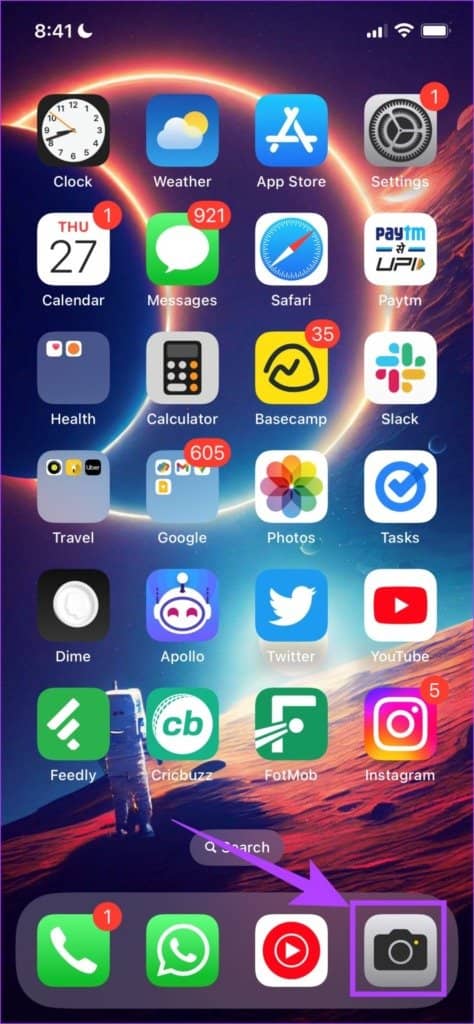
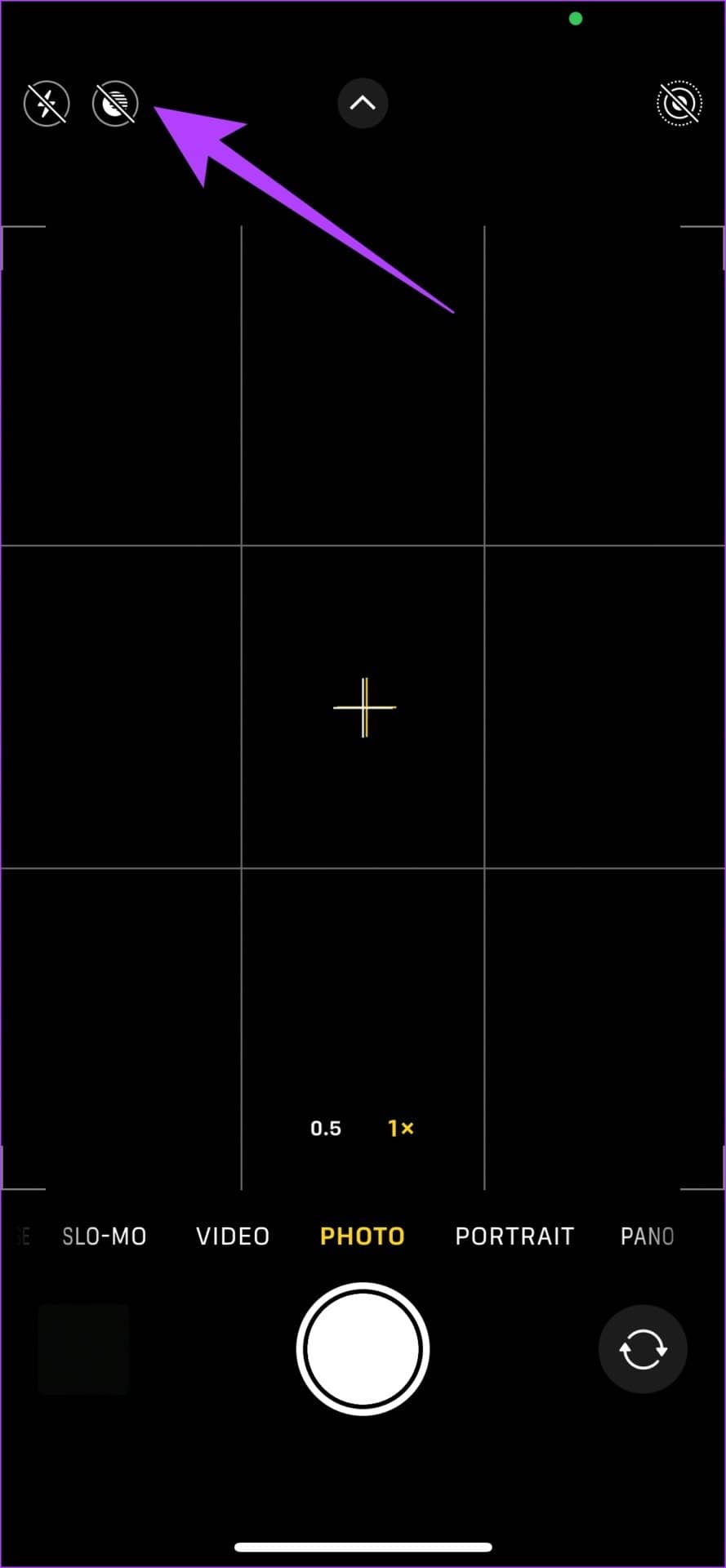
3. 重启手机
只需重新启动即可修复影响 iPhone 的大多数问题。因此,您可以重新启动 iPhone 并检查 iPhone 相机应用程序是否保持冻结状态。
第 1 步: 首先,关闭您的设备。
- 在 iPhone X 及更新机型上:按住音量调低和侧边按钮。
- 在 iPhone SE 第二代或第三代、7 和 8 系列上:按住侧边按钮。
- 在 iPhone SE 第一代、5s、5c 或 5上:按住顶部的电源按钮。
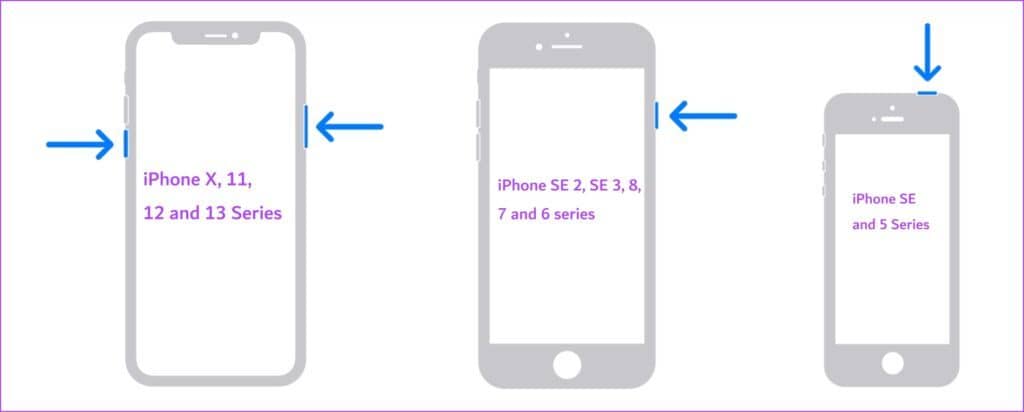
第 2 步: 拖动电源滑块以关闭设备。
第 3 步: 接下来,按住 iPhone 上的电源按钮打开设备。
如果 iPhone 相机仍然崩溃,请继续进行下一个修复。
4.强制关闭并重新打开相机应用程序
大多数时候,强行关闭应用程序并重新启动它可以解决大多数问题。因此,您可以尝试对相机应用程序执行相同的操作。
第一步:从底部向上滑动,打开多任务窗口。如果您的 iPhone 有物理主页按钮,您需要双击它。
第 2 步:向上滑动强制关闭相机应用程序。
第 3 步:重新打开相机应用程序。
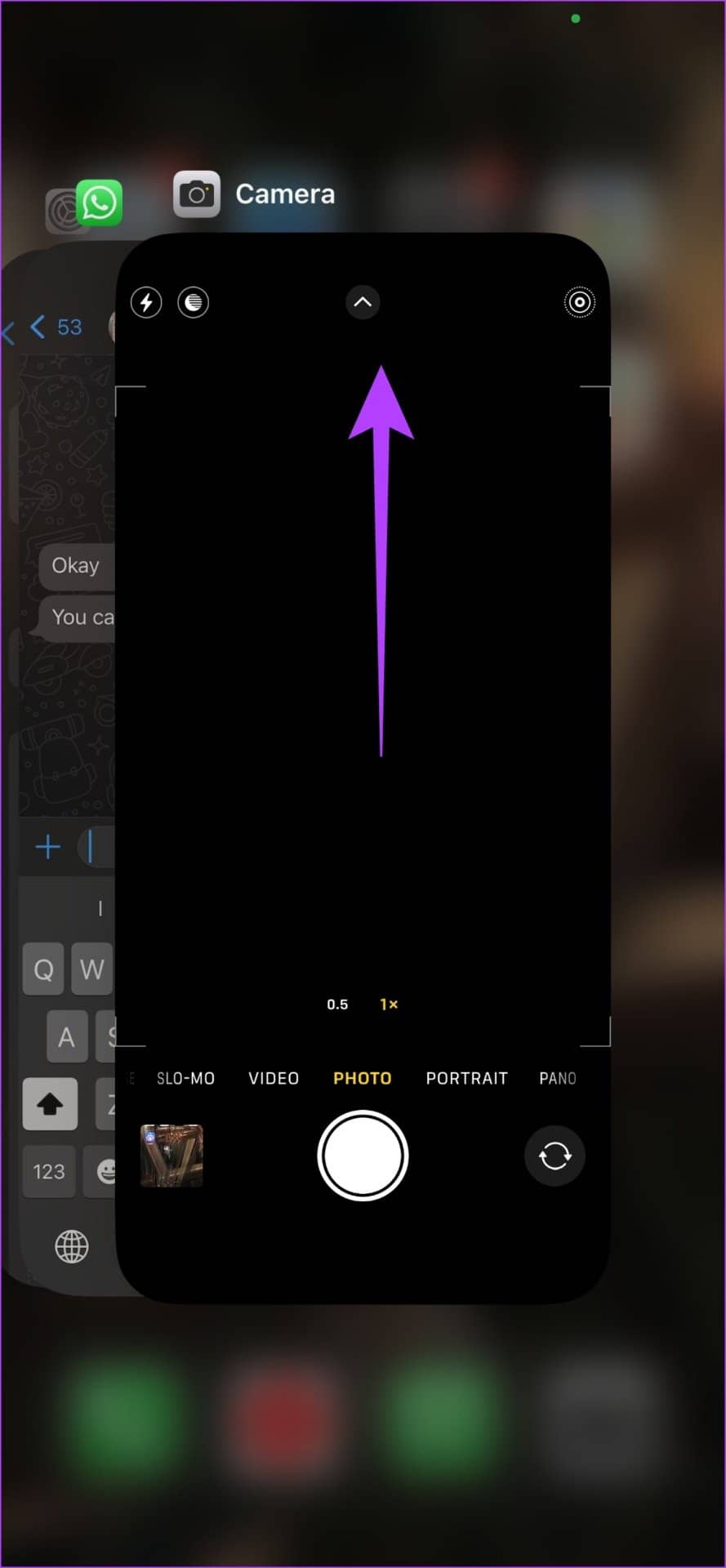
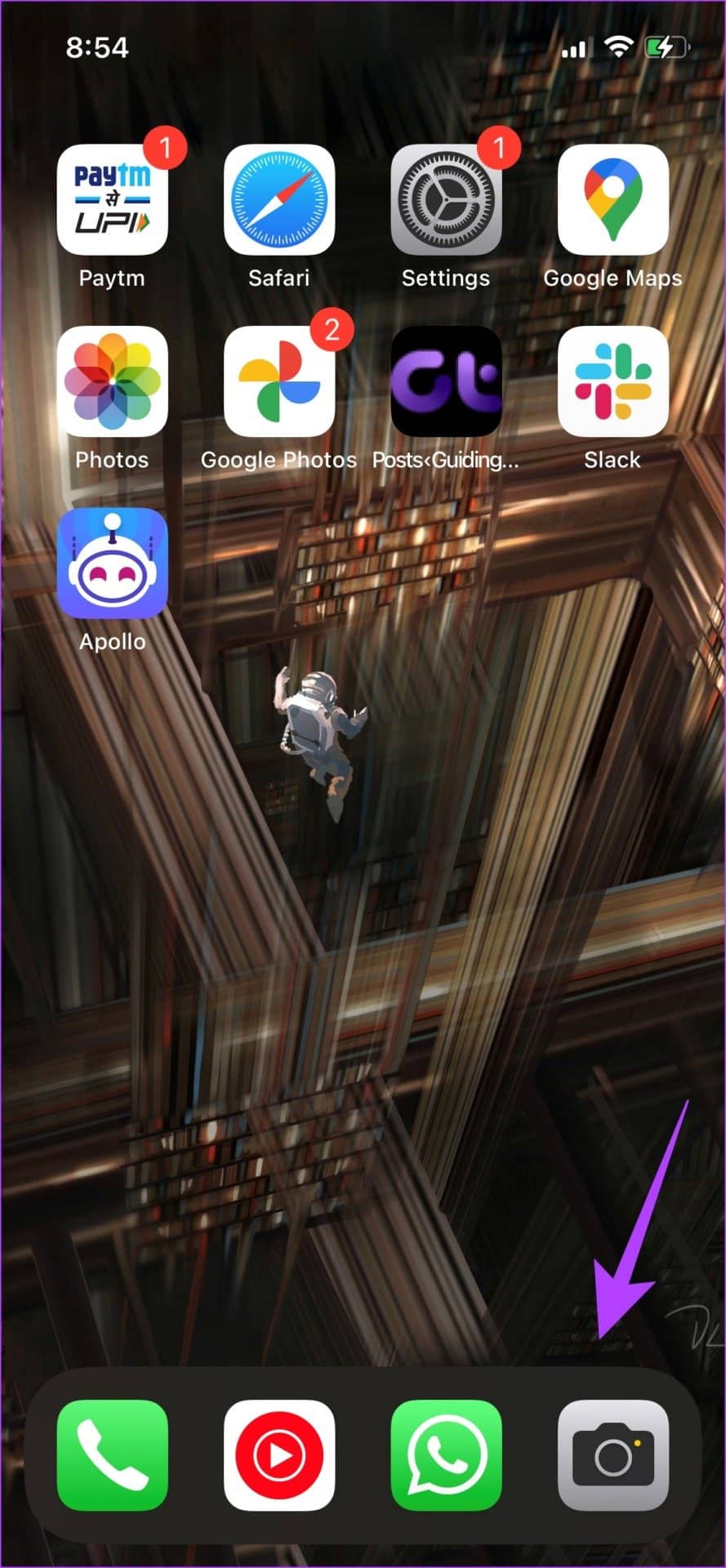
5. 为 IPHONE 下载替代相机应用程序
App Store提供了多种适用于 iPhone 的相机应用程序。但是,我们有一些易于使用、功能丰富且不错的替代品。因此,请继续使用下面的这些按钮从 App Store 安装应用程序。
下载焦点
下载 ProCam 8
下载 VSCO:照片和视频编辑器
然而,并不是每个人都喜欢使用第三方相机应用程序并希望使用默认应用程序。但是,如果尽管尝试了上述所有方法来修复它仍然没有响应,您可以重置您的 iPhone。
6. 更新 IPHONE
如果您的 iPhone 摄像头由于影响许多其他用户的普遍错误而持续冻结,Apple 将发布更新来解决该问题。以下是更新 iPhone 的方法。
第 1 步:打开“设置”应用程序,然后选择“通用”。
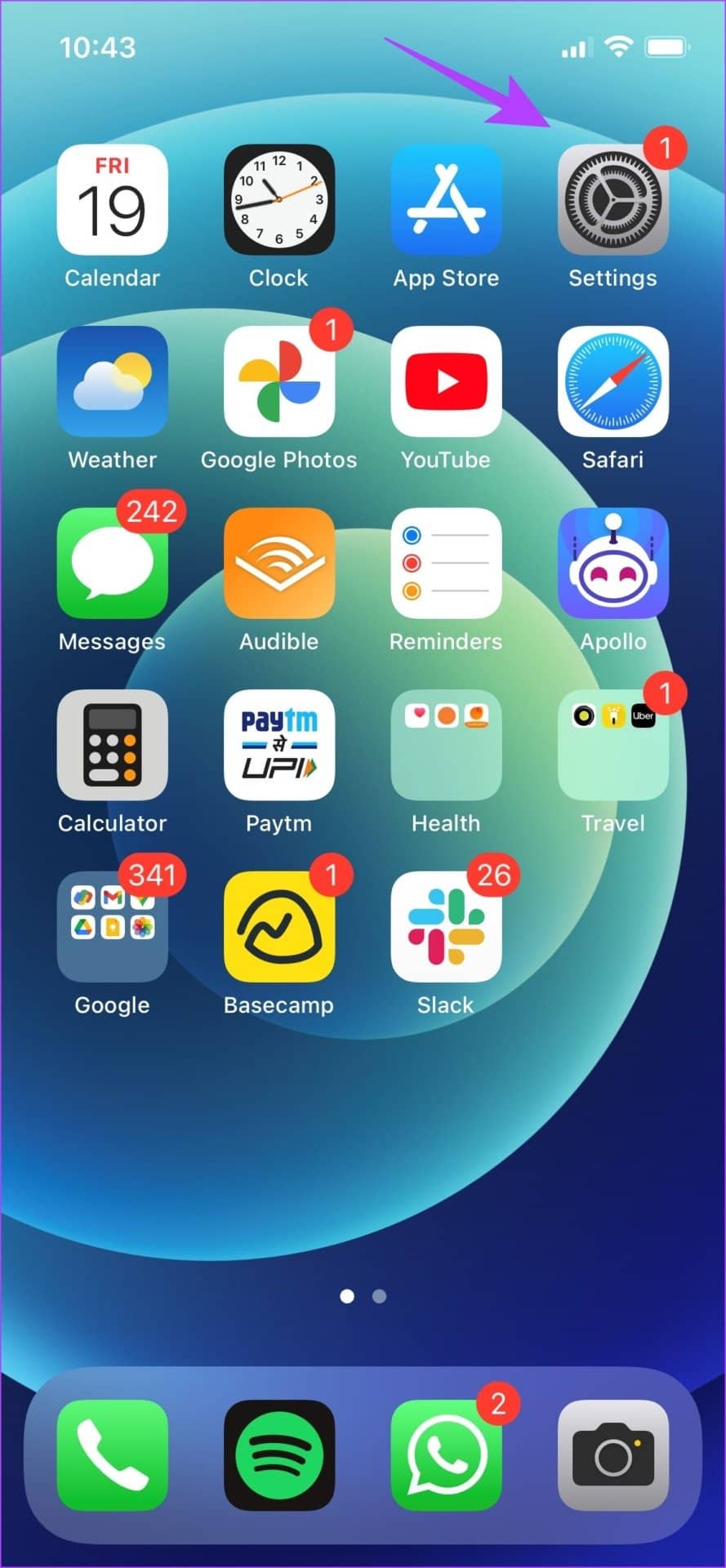
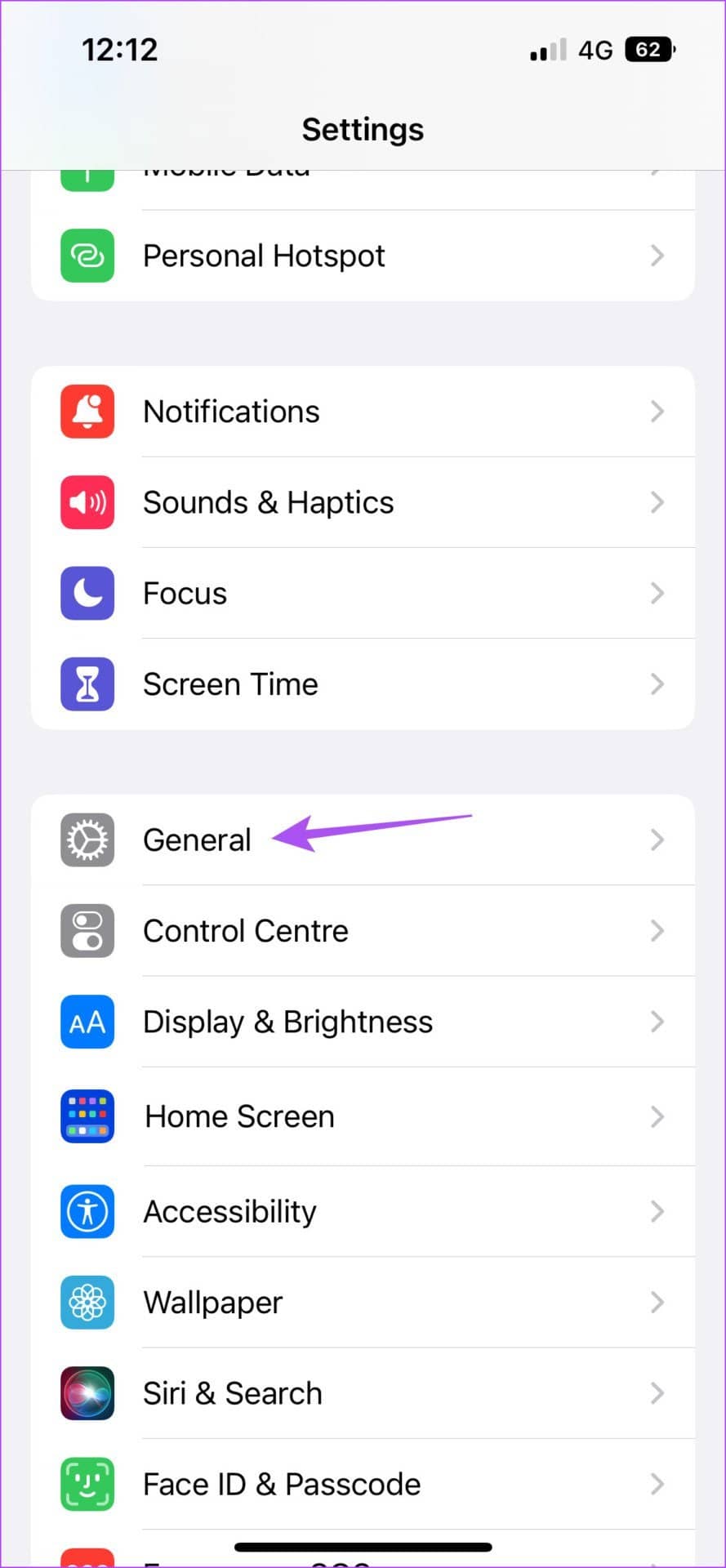
第 2 步:选择软件更新。检查是否有任何新的更新。如果是,您将找到下载和安装它的选项。
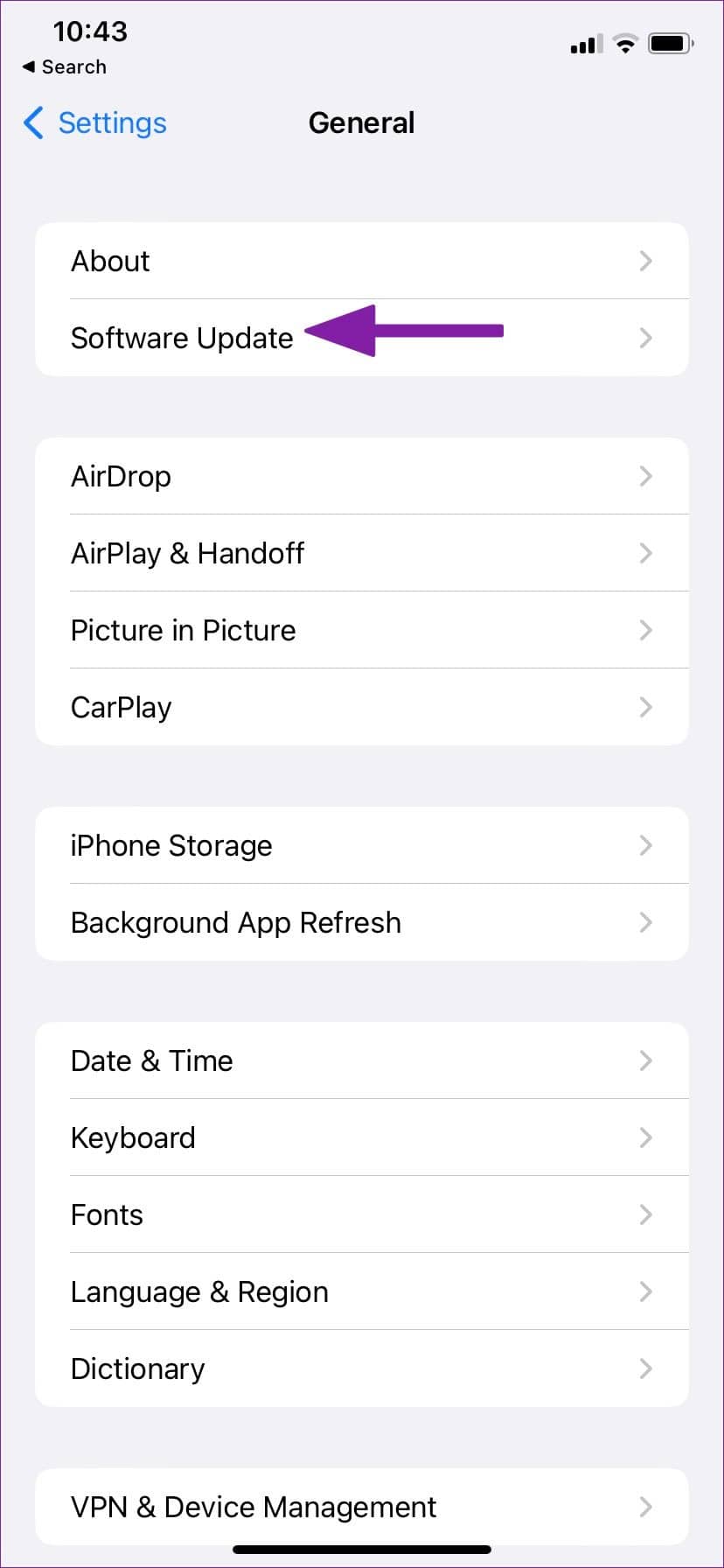
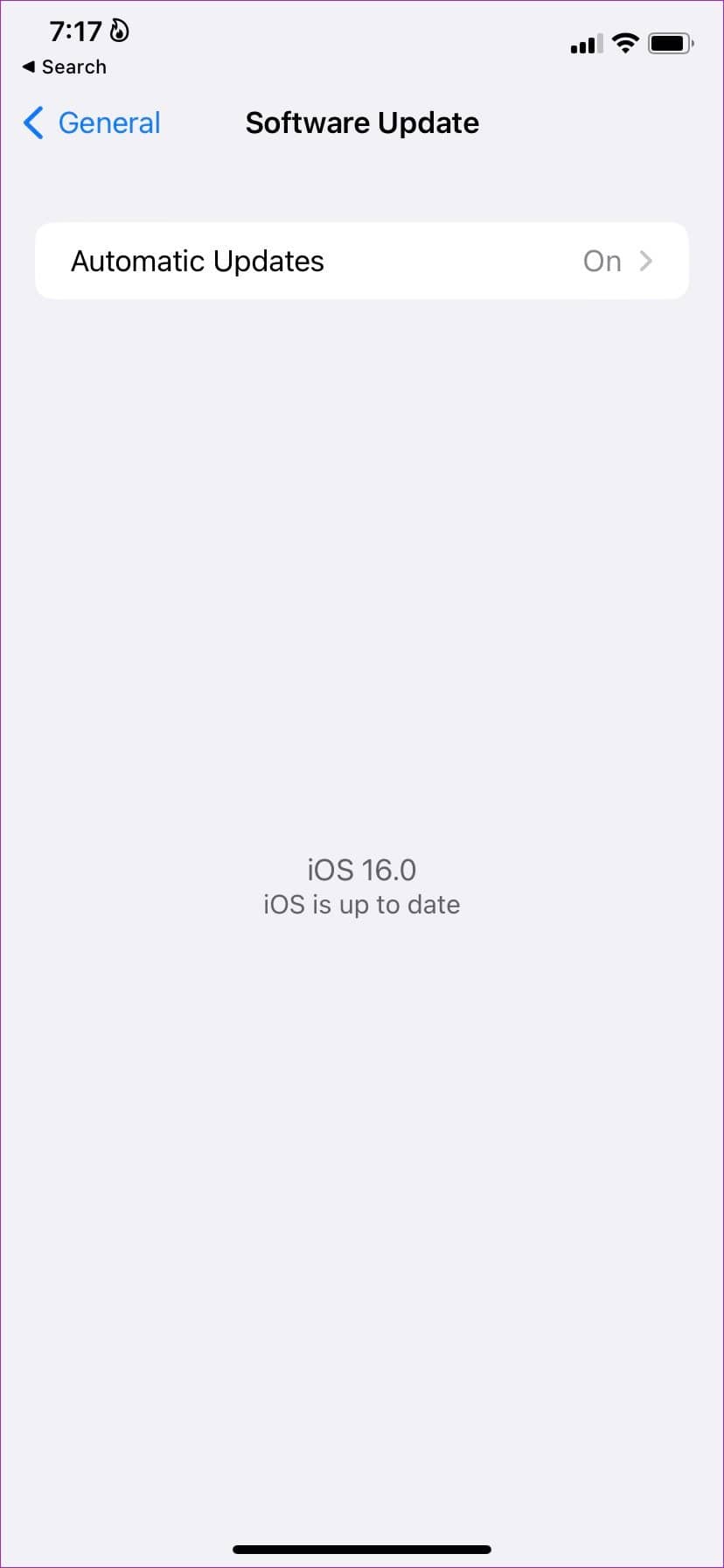
最后,如果以上选项均无效,您可以尝试重置您的 iPhone。
7. 重置 IPHONE 上的所有设置
作为最后的手段,您可以尝试重置您的 iPhone。这样做通常可以解决大多数问题,但需要一些时间和精力。这是你如何做到的。
第 1 步:打开“设置”应用程序并选择“通用”。
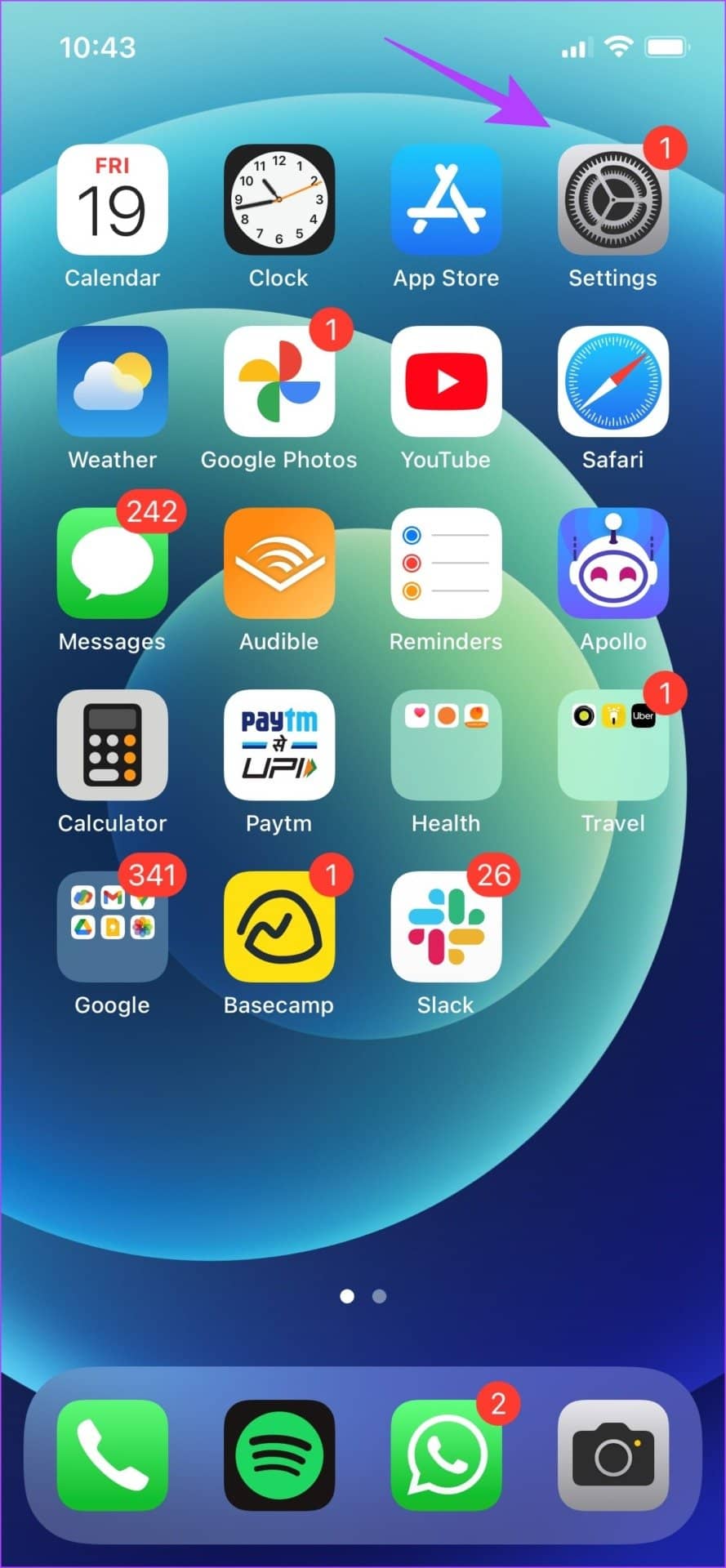
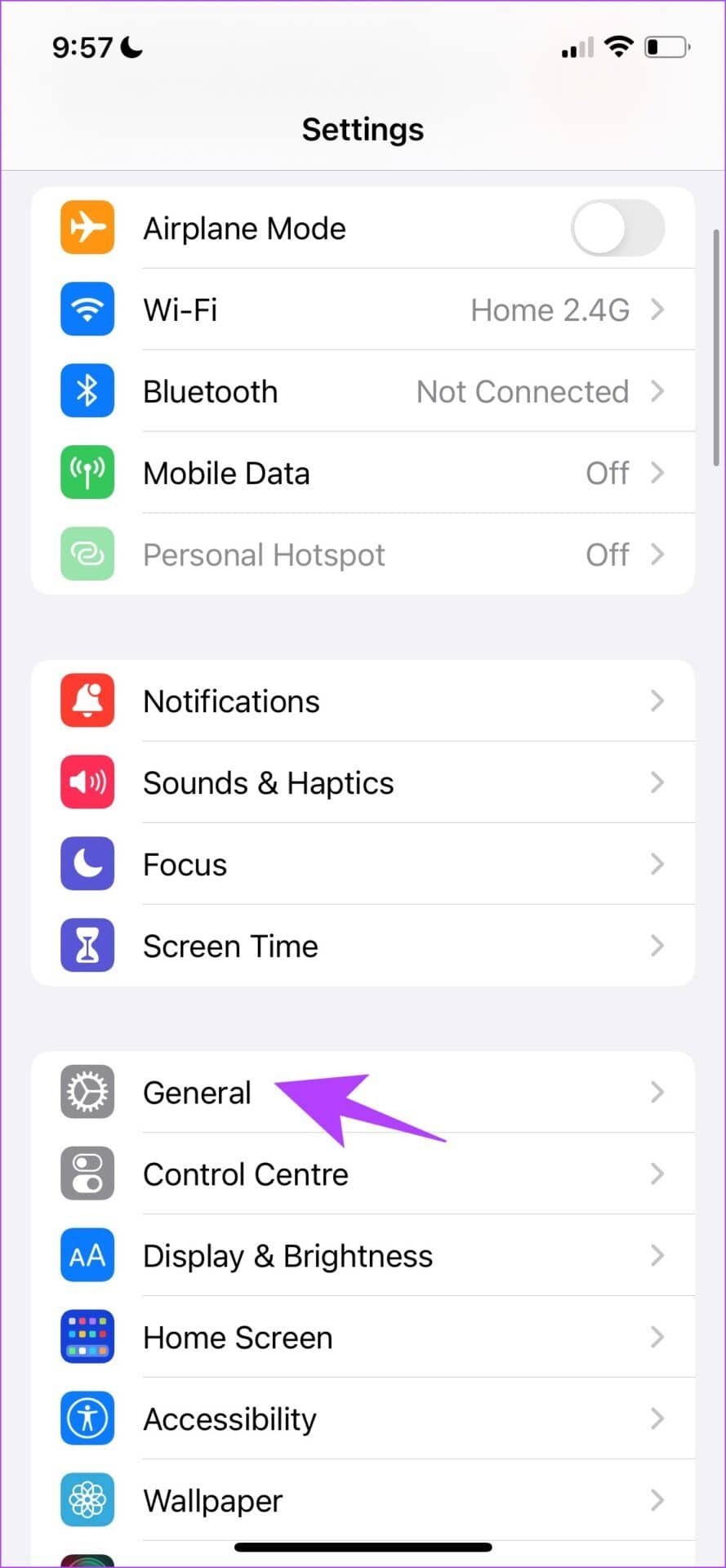
第 2 步:选择“转移和重置 iPhone”
第 3 步:点击重置。
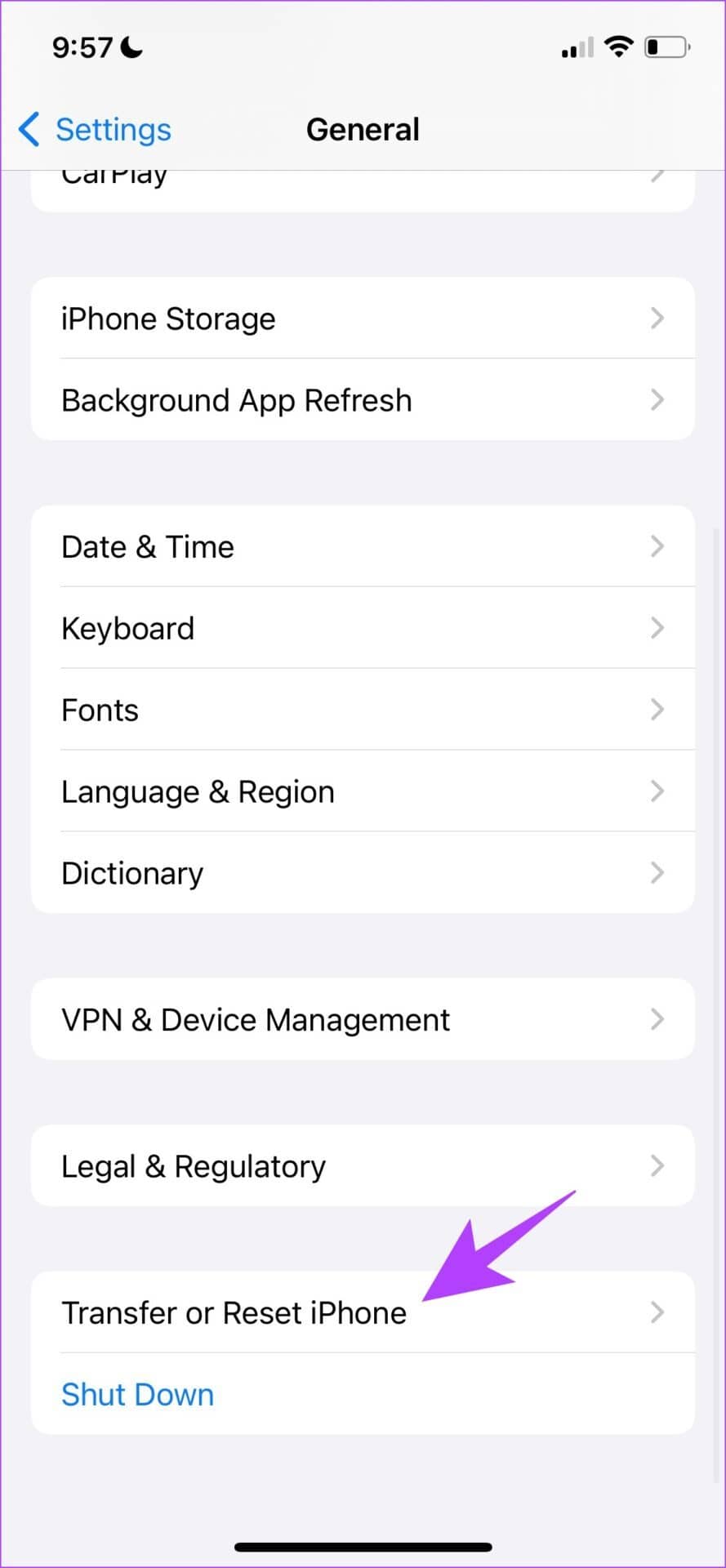
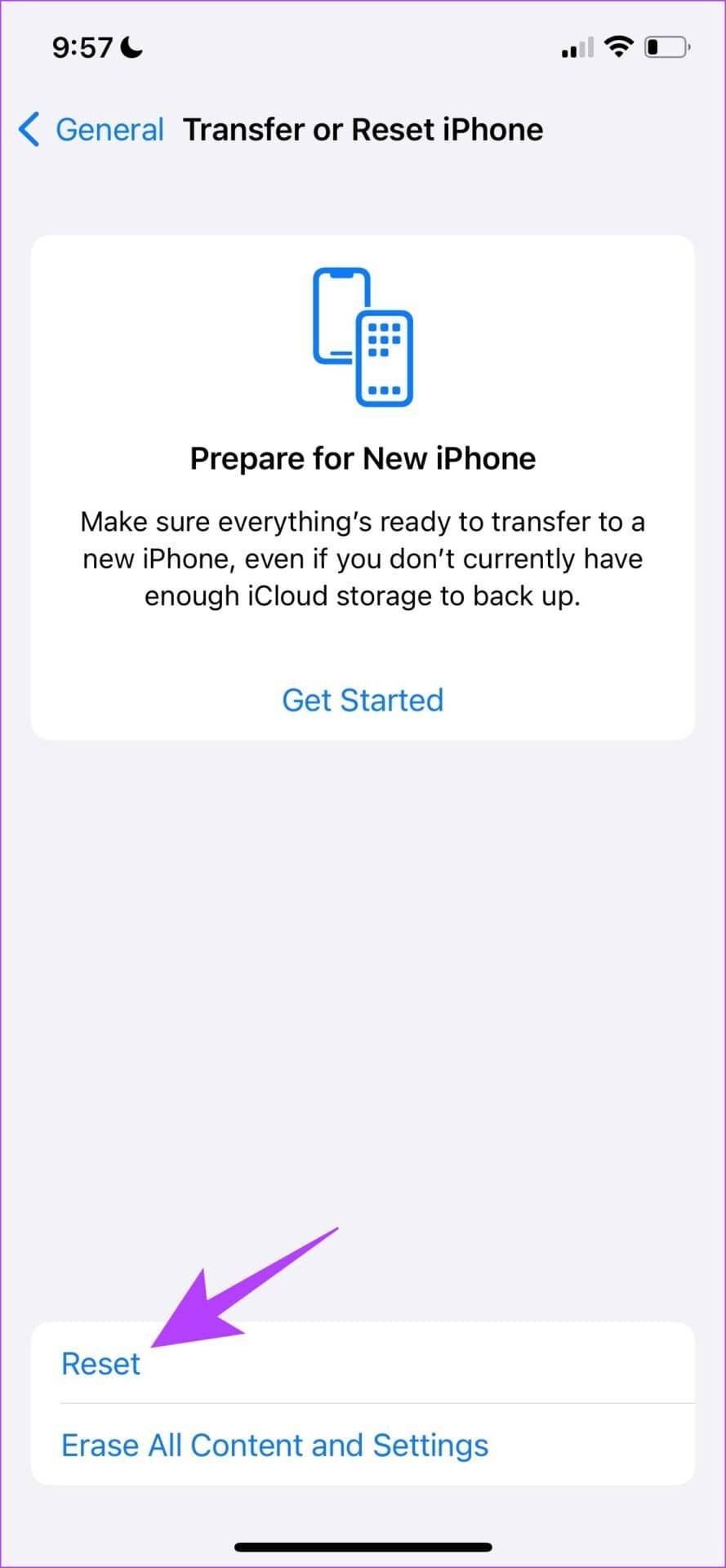
第 4 步:现在,点击“重置所有设置”,将 iPhone 的所有设置和配置恢复为默认状态。
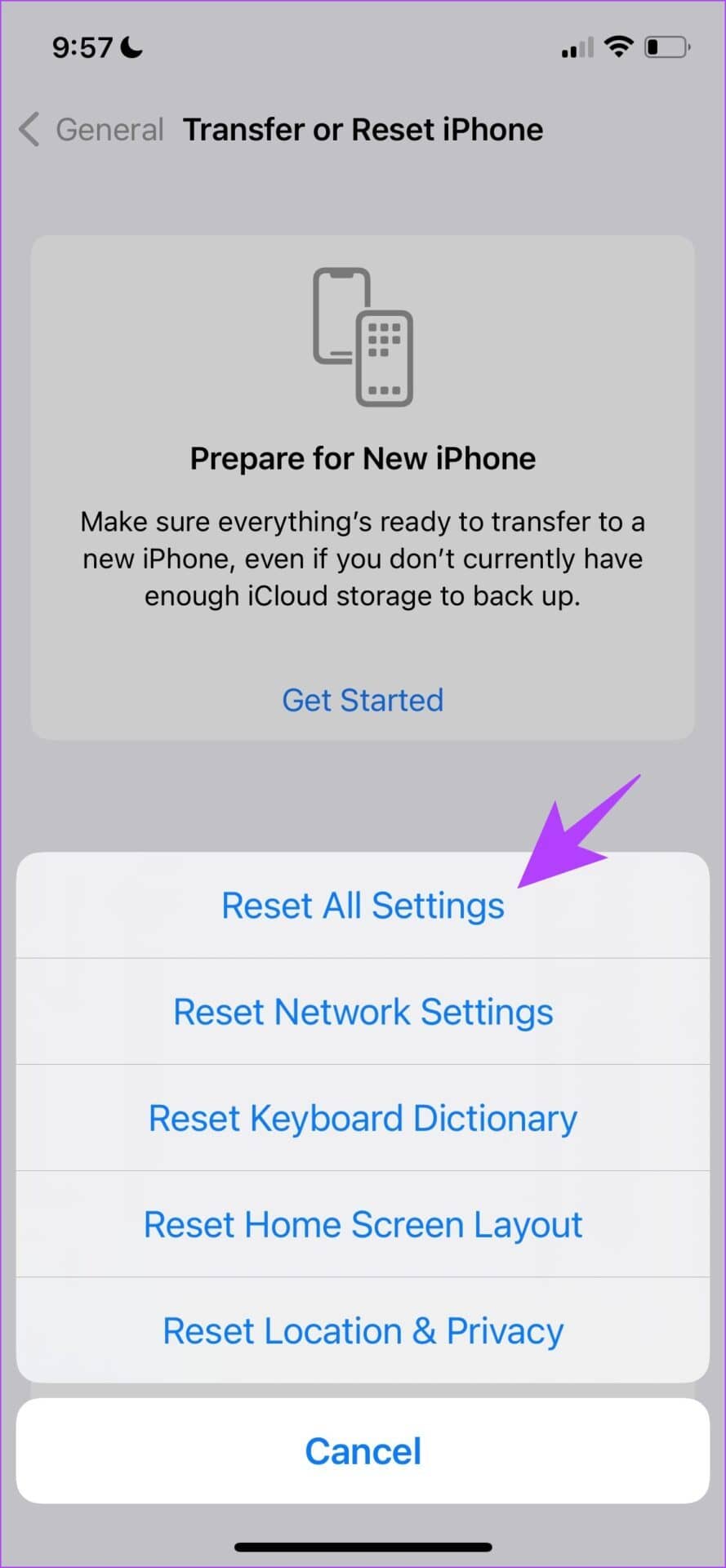
这标志着我们想要建议的所有方法的结束,以便您可以修复无响应和冻结的 iPhone 相机。但是,如果您有更多问题,请转到下一部分。
IPHONE 相机不断崩溃和冻结的常见问题解答
1. 你能在你的 iPhone 上重新安装相机应用程序吗?
不可以。相机应用程序是无法在 iPhone 上卸载的系统应用程序之一。
2. Google 相机可以用于 iPhone 吗?
不,Google 相机不适用于 iPhone。
3. 相机应用程序在 iOS Beta 上会崩溃吗?
如果 Apple 正在测试相机应用程序中的一项新功能,则该应用程序有可能在测试版上崩溃。因此,我们建议从您的 iPhone 中删除 Beta 配置文件。
在 IPHONE 上继续拍摄照片
每当您的 iPhone 相机保持冻结状态时,这就是您需要做的所有事情。希望我们能帮助您彻底解决问题。有了这么好的相机,像这样的问题非常令人沮丧,必须尽早解决。因此,我们建议您尝试本指南中列出的所有方法。







